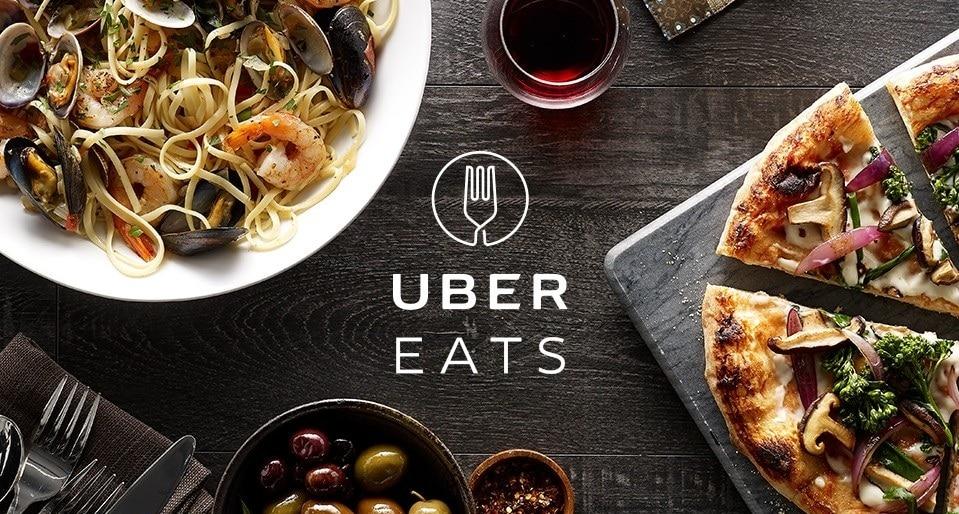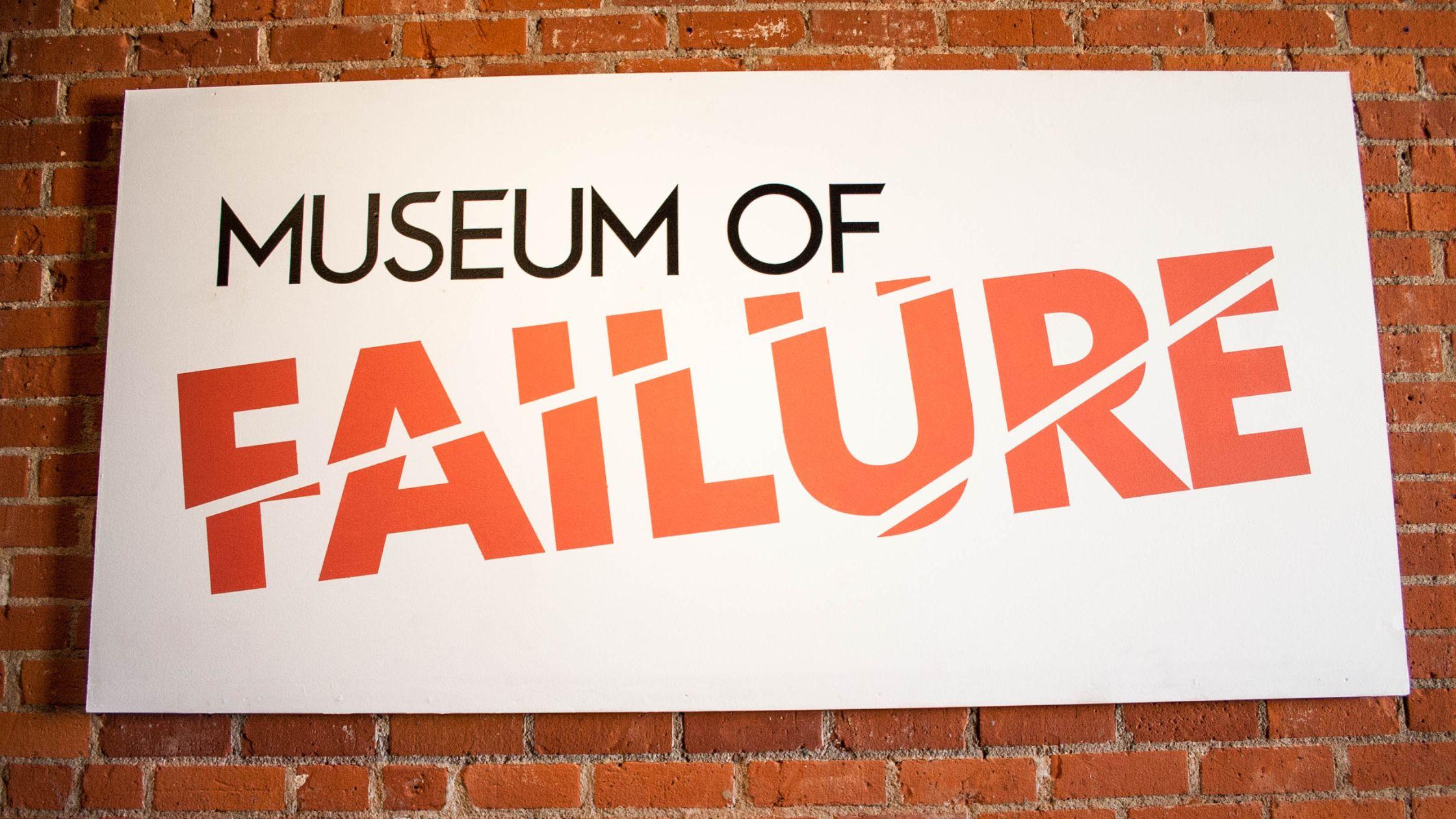كيفية خفض مُعدل استهلاك Windows 10 للبيانات
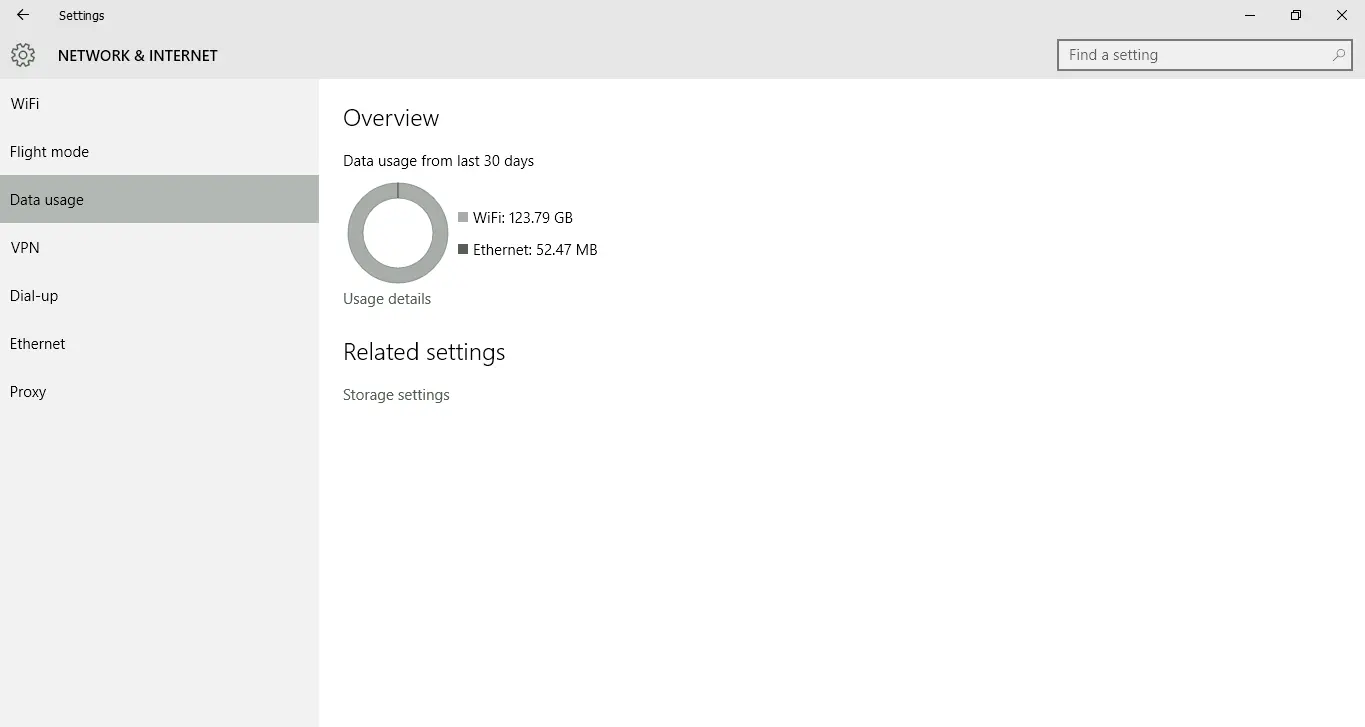
5 د
تم تصميم نظام Windows 10 لأن يكون مُتصلاً بالإنترنت دائماً، ومُحدث دائماً. فهو أكثر إصدار جائع لإستهلاك البيانات من أنظمة ويندوز على الإطلاق، ولكنك تستطيع منعه من إستهلاك كامل قوة شبكة الإنترنت خاصتك بخدع بسيطة.
افحص إستخدام البيانات لكل تطبيق
بالرغم من قيام Windows 10 بالتحديثات التلقائية، فإن الجزء الأكبر من إستهلاك البيانات على حاسبك تأتي غالباً من ناحية التطبيقات التي تستخدمها. يتضمن Windows 10 أداة “Data Usage” تسمح لك برؤية بالضبط كم البيانات الذي تستهلكه التطبيقات المُثبتة على حاسبك. سيساعدك هذا على تتبع التطبيقات الجائعة، بما فيها تطبيقات الطرف الثالث.
لتفحص إستخدام البيانات في الثلاثين يوماً الأخيرة، قم بفتح تطبيق الإعدادات من قائمة إبدأ واذهب إلى “Network & Internet” ومن ثم “Data Usage”. ستجد رسماً بيانياً يوُضح كم البيانات التي استخدمها نظام Windows 10 خاصتك خلال الثلاثين يوماً الأخيرة، مُقسمة بين شبكة Wi-Fi والشبة السلكية.
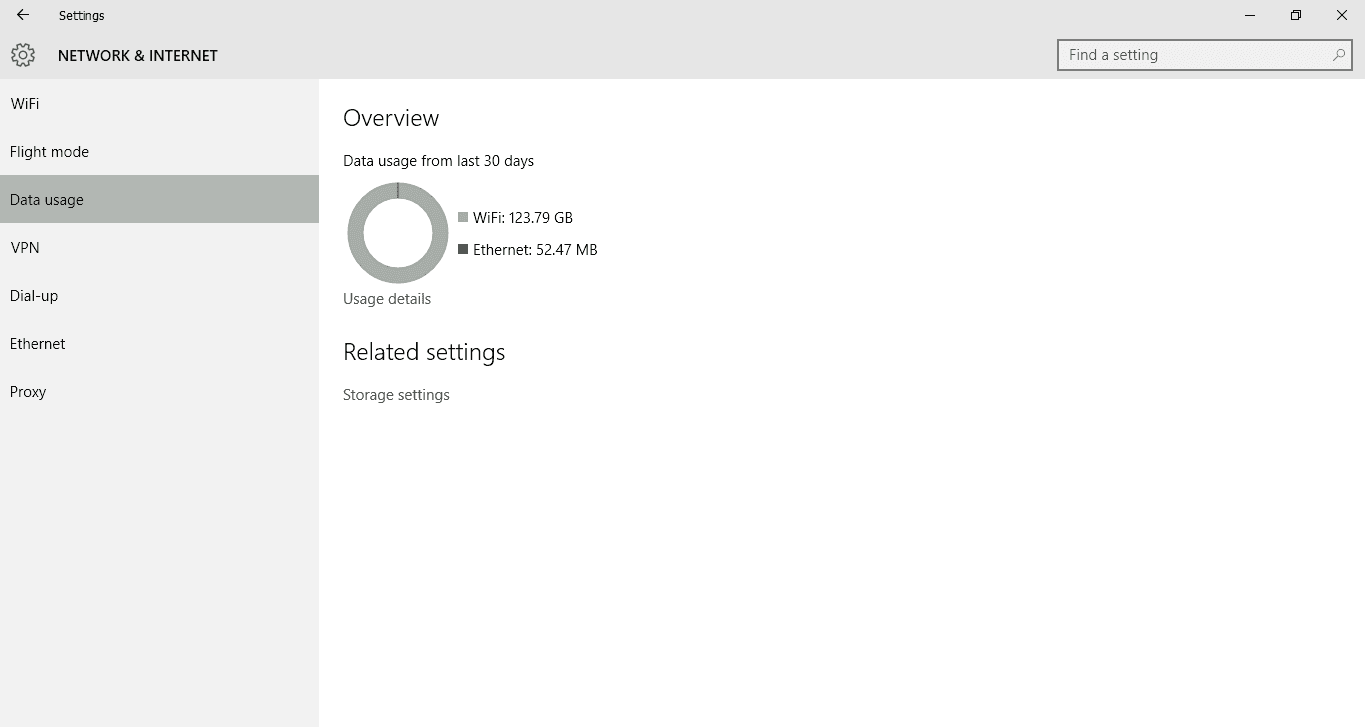
لترى التطبيقات التي تستخدم البيانات، اضغط على “Usage Details”. وسترى قائمة من التطبيقات التي استخدمت البيانات خلال الثلاثين يوماً الماضية، وستظهر التطبيقات التي استخدمت الكم الأكبر من البيانات في أعلى القائمة. سيُظهر لك هذا بالضبط أين تذهب بياناتك. على سبيل المثال، يُمكنك أن ترى هنا أن أغلب البيانات تم إستهلاكها بواسطة برنامج UTorrent ويليه مُتصفح Firefox.
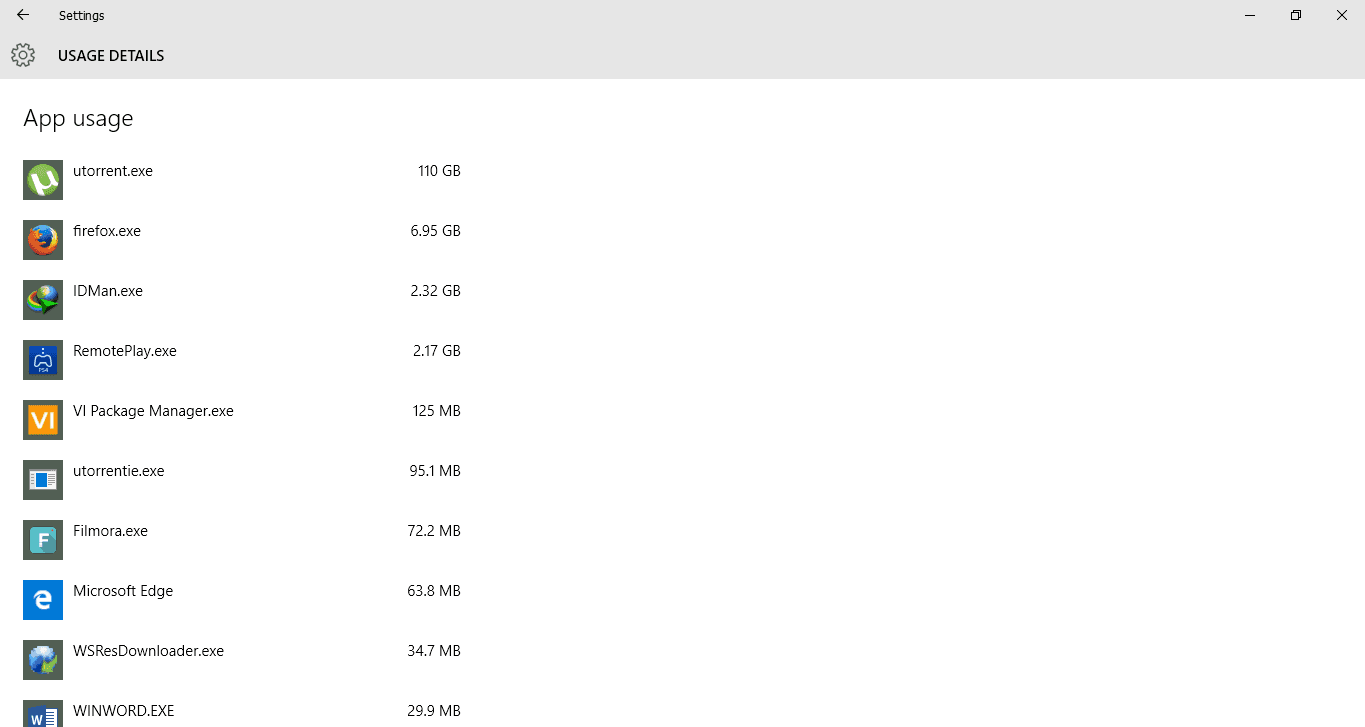
منع التحديثات التلقائية للنظام
يقوم Windows 10 تلقائياً بتحميل وتثبيت التحديثات بدون تدخل منك. وتقوم ميكروسوفت بتحديث النظام كل فترة قصيرة، وعادة ما تكون هذه التحديثات كبيرة بعض الشيء، على سبيل المثال، كان أول تحديث كبير لنظام Windows 10 والذي عُرِف ب “November Update” أو الإصدار 1511، بحجم 3 جيجابايت تقريباً.
توجد عِدة طُرق لمنع نظام ويندوز 10 من تحميل وتثبيت التحديثات تلقائياً، بناءً على إصدار Windows 10 الذي تمتلكه. للقيام بهذا على أي حاسب شخصي يعمل بنظام Windows 10 Home، قم بضبط الإتصال الخاص بك ك Metered Connection.
فقط كل ما عليك هو الدخول إلى تطبيق الإعدادات، ومن ثم اضغط على “Network & Internet” وبعد ذلك اختر “Wi-Fi” واضغط على “Advanced Options” في الأسفل ومن ثم قم بتفعيل خيار Set as Metered Connection.
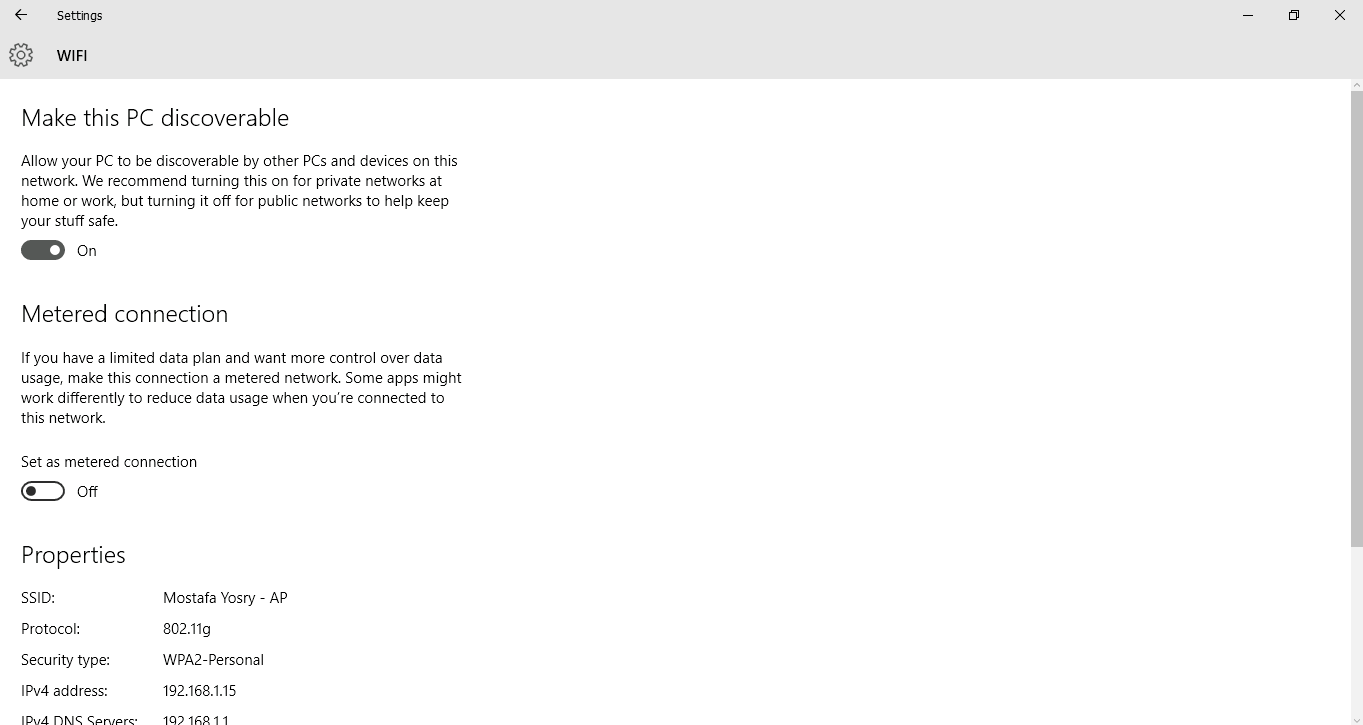
بهذه الطريقة، لن يقوم نظام Windows 10 بتحميل وتثبيت التحديثات من خلال هذا الإتصال بشكل تلقائي مرة ثانية، ولكن بدلاً من ذلك، سيُعطيك الخيار، ويُمكنك حينها الإختيار من بين إذا ما كنت تُريد تحميل التحديث أو توصيل حاسبك بشبكة أخرى لتقوم بالتحديث من خلالها.
لعدة أسباب، لم يُوفر نظام Windows 10 وسيلة لجعل إتصال الإنترنت السلكي Metered مثل اللاسلكي، على الرغم من أن الكثير من مُقدمي خدمات الإنترنت يفرضون ضوابط وحدود لإستخدام الإنترنت. لذا فستحتاج إلى إتصال لاسلكي بدلاً من إتصال سلكي إذا كنت تُريد تأجيل إستقبال التحديثات.
إيقاف مُشاركة تحديث Peer-to-Peer التلقائية.
كوضع إفتراضي، يستخدم Windows 10 إتصالك بالإنترنت لرفع نظام ويندوز وتحديثات التطبيقات إلى أجهزة أخرى تعمل به. وهو نظام يُشبه بروتوكول BitTorrent لتوزيع التحديثات بين مُستخدمي Windows 10. ولكن على عكس البرامج التي تستخدم بروتوكول BitTorrent، فإن نظام Windows 10 يقوم بهذا العمل في صمت في الخلفية بدون تحذيرك أو تنبيهك. لن يقوم النظام برفع التحديثات إذا كنت قد جعلت من الإتصال Metered Connection، ولكن يُمكنك إيقاف هذه الخاصية مُباشرة بدون الحاجة للخطوة السابقة.
فقط كل ما عليك هو الدخول إلى تطبيق Settings ومن ثم “Update & Security” وبعد ذلك “Windows Update” ومن ثم “Advanced Options” واضغط على “Choose How Updates are Delivered” واجعل الخيار على “PCs on my local network” أو قم بإلغاء تفعيله نهائياً إذا أردت.
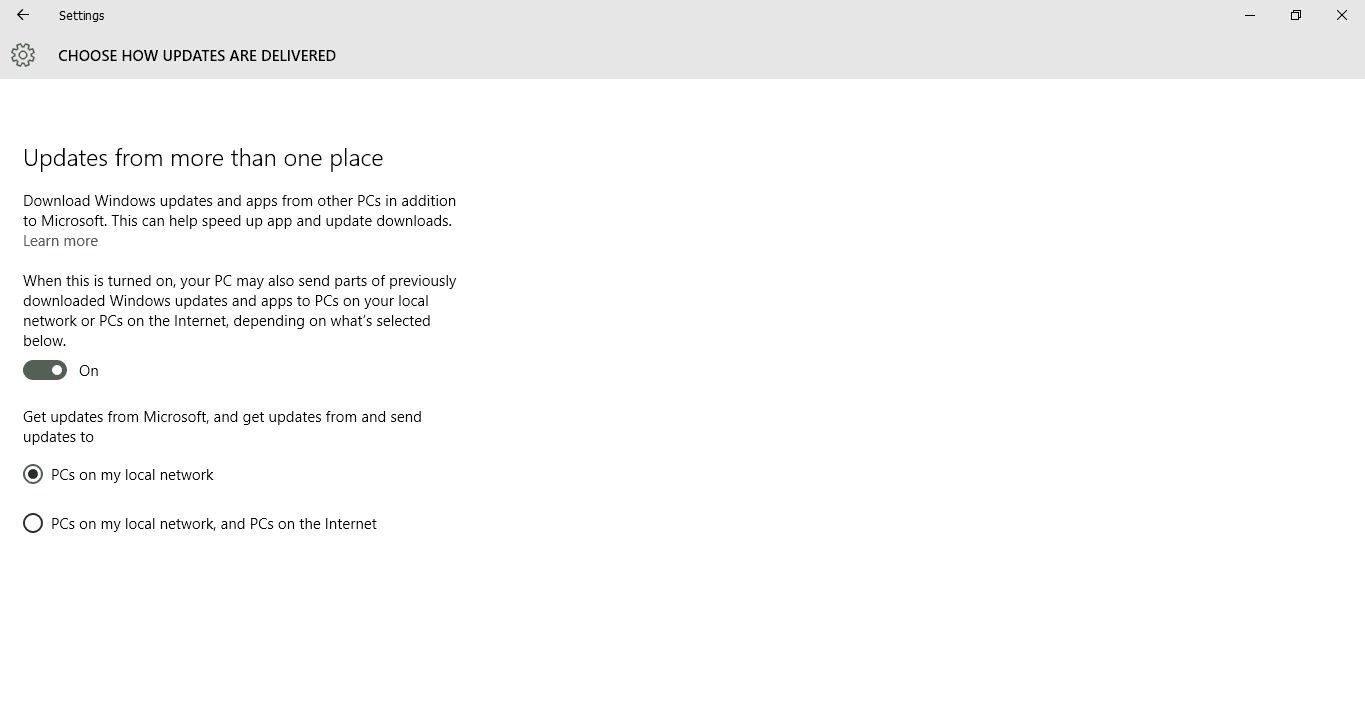
منع تحديث التطبيقات التلقائي وتحديث المُربعات الحية
مرة أخرى، إذا كنت قد جعلت إتصالك Metered Connection، لن يقوم نظام Windows 10 بتثبيت تحديثات التطبيقات تلقائياً أو الحصول على البيانات الجديدة للمُربعات الحية في قائمة Start عندما تتصل بالشبكة. ولكن، يُمكنك منع هذا من الحدوث بالنسبة لكافة الشبكات في وقت واحد.
لمنع نظام Windows 10 من القيام بتثبيت التحديثات من المتجر تلقائياً. قم بفتح تطبيق Store. واضغط على صورتك الشخصية بجانب صندوق البحث واختر “Settings”. ومن ثم قم بتعطيل “Update Apps Automatically”. لا يزال بإمكانك بالطبع إستقبال التحديثات من المتجر يدوياً، ولكن لن يقوم النظام بتحميل هذه التحديثات تلقائياً مرة أخرى.
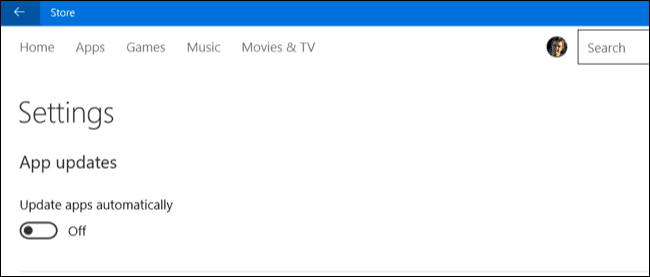
يُعد هذا خياراً مُفيداً حتى لو لم تكن قد قمت بتحميل أية تطبيقات من المتجر. فالعديد من التطبيقات الموجودة بشكل أساسي في النظام تقوم بتحديث نفسها بنفسها تلقائياً من المتجر.
المُربعات الحية في قائمة إبدأ خاصتك تستخدم جزئاً من البيانات أيضاً، بالرغم من أنها ليست بذاك الحجم المُؤثر، ولن تقوم بتوفير الكثير من البيانات من خلال إيقافها، ولكن يُمكنك تعطيلها إذا أردت الحفاظ على القليل من البيانات أو في حالة كان إتصالك بطيئاً ولا يتحمل أي بايت زائد.
لمنع هذه المُربعات من التحديث التلقائي، قم بالضغط بزر الفأرة الأيمن أو بضغطة طويلة على قائة إبدأ، ومن ثم أشر إلى “More” واضغط على “Turn Live Tile Off.”
توفير البيانات في تصفح الإنترنت
توجد فرصة جيدة في حالة كان إستهلاكك الأكبر للبيانات يأتي من تصفحك للإنترنت -يُمكنك معرفة هذا من خلال الذهاب إلى صفحة “Data Usage” التي سبق وشرحناها”.
لتوفير البيانات في تصفح الإنترنت، قم بإستخدام مُتصفح إنترنت يتضمن ميزة مدمجة لضغط ال Proxy. حيث سيقوم المُتصفح بتحويل مسار البيانات عبر الخوادم الأخرى حيث يتم ضغطها قبل أن تُرسل إليك. عادة ما تكون هذه الميزة شائعة في الهواتف الذكية، وليس الحواسيب الشخصية، ولكن إذا كنت حقاً تحتاج لحفظ البيانات المُستهلكة فإليك الحل.
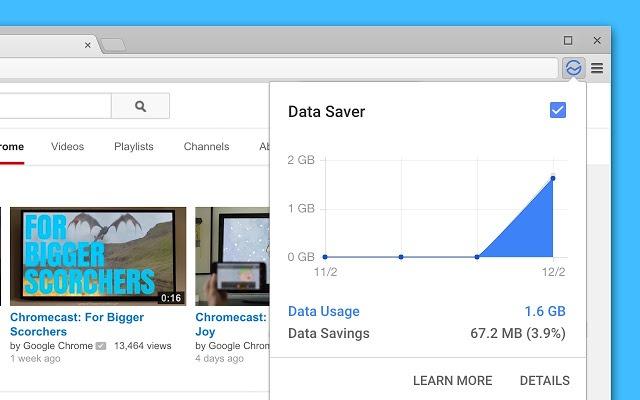
تُوفر جوجل إضافة رسمية هي Data Saver خاصة بمُتصفح Google Chrome، وتقوم هذه الإضافة بالضبط بما يقوم به مُتصفح Chrome على أنظمة Android و iOS. قم بتثبيت هذه الإضافة في المُتصفح على حاسبك الشخصي، وسيصبح بإمكانك التصفح والتجوال بكامل حريتك وبأقل إستهلاك للبيانات. يمتلك أيضاً مُتصفح Opera نمط “Turbo Mode“، والذي يقوم بنفس العمل، في حالة كنت مُحب لمُتصفح Opera.
بمُجرد أن تقوم بإيقاف التحديثات التلقائية ورفع التحديثات التلقائية بنظام ويندوز 10، سيُصبح إستهلاك النظام خاصتك من البيانات أقل بكثير مما سبق. أغلب الإستهلاك بعد ذلك سيكون من التصفح والتطبيقات الأخرى التي تستخدمها. يُمكنك أن تُبقي أعينك على هذه التطبيقات وتقوم بضبطها كي تستهلك أقل كمية بيانات مُمكنة. على سبيل المثال، ستحتاج إلى ضبط إعدادات متجر Steam ومتاجر الألعاب الأخرى كي لا تقوم بتحميل التحديثات تلقائياً للألعاب المُثبتة.
المصدر: HowtoGeek
أحلى ماعندنا ، واصل لعندك! سجل بنشرة أراجيك البريدية
بالنقر على زر “التسجيل”، فإنك توافق شروط الخدمة وسياسية الخصوصية وتلقي رسائل بريدية من أراجيك
عبَّر عن رأيك
إحرص أن يكون تعليقك موضوعيّاً ومفيداً، حافظ على سُمعتكَ الرقميَّةواحترم الكاتب والأعضاء والقُرّاء.